Más Información
[Publicidad]
De acuerdo con el portal de métricas Statista, WhatsApp fue la red social más popular en México durante 2024. Parte de la fama de este servicio de mensajería se debe a la variedad se de tareas que facilita: enviar mensajes, notas de voz, imágenes, videos, archivos, llamadas, etcétera.
A pesar de que es una de las aplicaciones más utilizadas en el país, muchos usuarios no conocen todas las funciones que ofrece. Por ejemplo, ¿sabías que tiene una cámara secreta? Te decimos cómo activarla.
Leer también Nintendo Switch 2: costo y cuándo saldrá a la venta.
¿Cómo activar la cámara secreta de WhatsApp?
- En la pantalla de inicio de tu celular busca la aplicación de WhatsApp y mantén presionado el ícono hasta que aparezca un menú.
- En el menú estará encontrarás una opción para acceder a la cámara de WhatsApp.
- Una vez presiones sobre el símbolo de la cámara se abrirá de manera rápida. Así podrás capturar tus momentos favoritos y compartirlos con tus contactos, en los chats grupales, privados o en tus estados.
También te sugerimos agregar el widget de esta cámara secreta a la pantalla de inicio de tu dispositivo Android, ello para que al presionarlo puedas acceder a ella:
- En la pantalla de inicio mantén presionado un espacio vacío hasta que aparezca un pequeño menú.
- En ese menú selecciona “Widgets” y desliza hacia abajo hasta encontrar los widgets de WhatsApp.
- Busca el widget “Cámara de WhatsApp”, oprímelo para colocarlo en la parte de la pantalla que gustes.
- Una vez fijado, al hacer clic podrás entrar de manera directa a la cámara “secreta”.
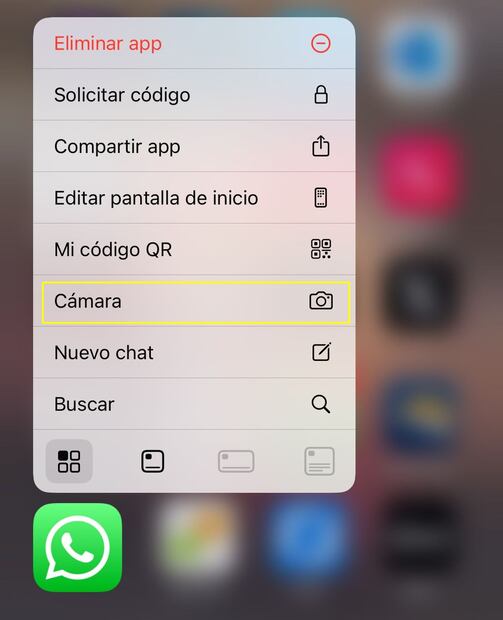
Otros trucos que puedes usar en tu WhatsApp
Notificaciones personalizadas
Si quieres identificar cuando un contacto en especifico te está mandando mensaje o llamando: entra al chat de la persona, presiona sobre su información de contacto, después ve a “Notificaciones” y aparecerán los apartados “Mensajes” y “Llamadas”. En “Tono” podrás escoger cómo quieres que suene cuando te contacte esa persona.
Libera espacio
Puedes eliminar los chats que ocupan más almacenamiento y ya no necesitas; también podrás ver cuáles son y cuáles ocupan menos. Entra a los ajustes de WhatsApp, después ve la sección “Almacenamiento y datos” para administrar el espacio de la app y liberarlo.
Oculta chats
Para ocultar un chat de WhatsApp tienes que mantenerlo presionado hasta que aparezca un menú. Luego selecciona “Restringir chat”, oprime en “Continuar” y te pedirá tus datos biométricos.
Aparecerá una sección en tus chats que diga “Chats restringidos”, entras, pones tu dato biométrico y en los tres puntos de la parte superior derecha estarán los ajustes para restringir chats. Activa la opción de “Ocultar chats restringidos” y te pedirá hacer un código secreto, luego que lo confirmes. Le das en “Ok”.
Cuando estés en tus chats, en la barra de búsqueda ingresa tu código y aparecerán los chats que hayas restringido.
Leer también ¡Cuidado! Así es la estafa de phishing por despido de trabajo
Recibe todos los viernes Hello Weekend, nuestro newsletter con lo último en gastronomía, viajes, tecnología, autos, moda y belleza. Suscríbete aquí: https://www.eluniversal.com.mx/newsletters
Noticias según tus intereses
[Publicidad]











